笔记本win7密码过期进不了桌面怎么解决
更新时间:2021-08-03 18:42:14作者:zhong
在电脑上,有很多用户会设置开机密码,但是在设置密码的话,密码是有期限的,我也可以设置永不过期的,最近有win7笔记本用户遇到了密码过期进不了桌面的情况,那么win7电脑密码过期进不了桌面怎么解决呢,下面小编给大家分享解决该问题的方法。
解决方法:
1、按“Win+R”快捷键将“运行”对话框打开,输入“lusrmgr.msc”,按回车键。打开“本地用户和组”。
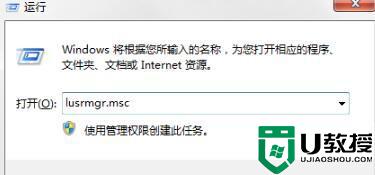
2、选择左边窗格“用户”项。
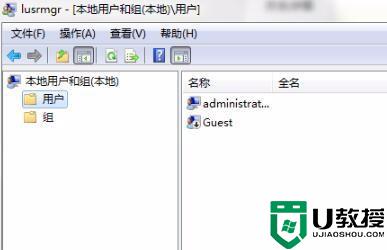
3、选择中间窗格当前用户(正在使用的),一般都是“administrator”。
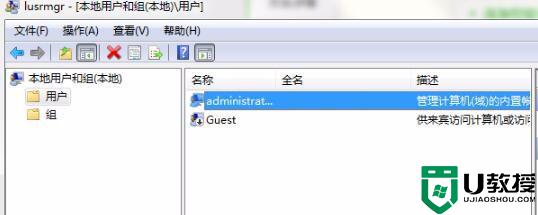
4、右键点击选择“属性”。
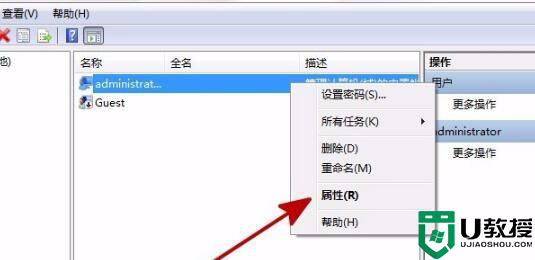
5、弹出用户属性窗口,勾选“密码永不过期”选项。
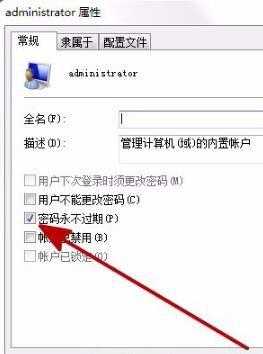
6、完成后点击“确定”。
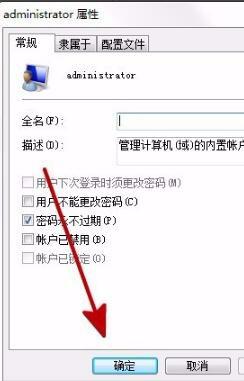
以上就是win7笔记本密码过期进不了桌面的解决方法,一样出现密码过期无法进入系统的,可以按上面的方法来进行解决。
笔记本win7密码过期进不了桌面怎么解决相关教程
- 笔记本win7密码过期进不了桌面怎么办
- win7提示开机密码过期怎么办 win7设置密码永不过期的方法
- 笔记本电脑win7旗舰版忘了密码如何进入 win7笔记本忘记密码了怎么进入电脑
- 笔记本win7安全证书过期怎么回事 win7笔记本安全证书显示过期了怎么办
- win7笔记本登录密码忘记了怎么办 win7笔记本电脑开机密码忘了怎么解决
- win7笔记本登录密码忘了怎么办 笔记本win7系统忘记密码了如何解决
- window7密码过期无法登陆怎么办 window7密码过期登录不了系统解决方法
- w7系统长时间不用密码过期开不了机怎么解决
- win7开机提示密码过期如何解决 win7开机提示密码过期的解决教程
- win7笔记本电脑密码忘记了怎么重置密码
- Win11怎么用U盘安装 Win11系统U盘安装教程
- Win10如何删除登录账号 Win10删除登录账号的方法
- win7系统分区教程
- win7共享打印机用户名和密码每次都要输入怎么办
- Win7连接不上网络错误代码651
- Win7防火墙提示“错误3:系统找不到指定路径”的解决措施
热门推荐
win7系统教程推荐
- 1 win7电脑定时开机怎么设置 win7系统设置定时开机方法
- 2 win7玩魔兽争霸3提示内存不足解决方法
- 3 最新可用的win7专业版激活码 win7专业版永久激活码合集2022
- 4 星际争霸win7全屏设置方法 星际争霸如何全屏win7
- 5 星际争霸win7打不开怎么回事 win7星际争霸无法启动如何处理
- 6 win7电脑截屏的快捷键是什么 win7电脑怎样截屏快捷键
- 7 win7怎么更改屏幕亮度 win7改屏幕亮度设置方法
- 8 win7管理员账户被停用怎么办 win7管理员账户被停用如何解决
- 9 win7如何清理c盘空间不影响系统 win7怎么清理c盘空间而不影响正常使用
- 10 win7显示内存不足怎么解决 win7经常显示内存不足怎么办

